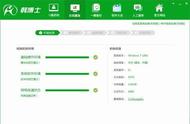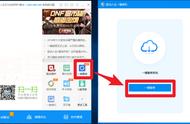今天是步入2020年的第6天,正所谓新年新气象。但是在新年的伊始隔壁老王又开始惆怅,看来电脑又卡机了。韩博士一看,原来是崩了!年轻人也不必唉声叹气的,直接用U盘重装系统就完事啦。现在跟着韩博士走一遍吧,保证你一分钟学会!

1.在官网上提前下载韩博士,打开之前提前关闭所有的*毒软件,以免重装失败。
2.准备一个8G以上的U盘(建议使用)进行存储系统文件
3.准备一台正常联网的电脑制作U盘启动盘
4.提前将U盘中的所有重要文件进行备份,以免制作启动盘的过程中将U盘数据格式化
二、具体步骤1.将准备好的U盘插入电脑(保证电脑可以识别到U盘),在以下出现的界面中点击"U盘启动"。

在自动弹出的U盘版界面中点击" "选择需要下载的系统文件。

2.将系统文件选择完成后,再次确认所有信息无误并点击"开始制作"。